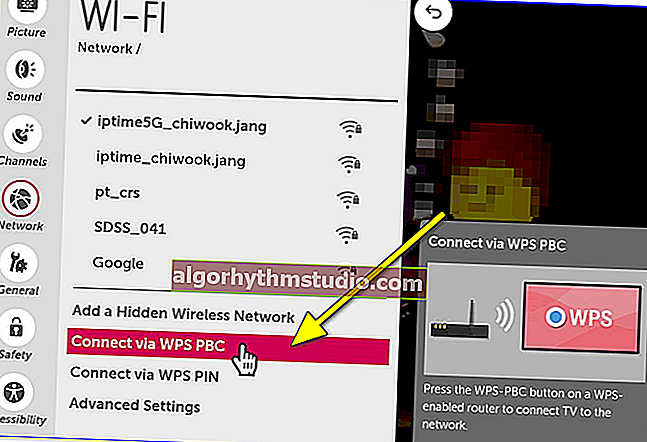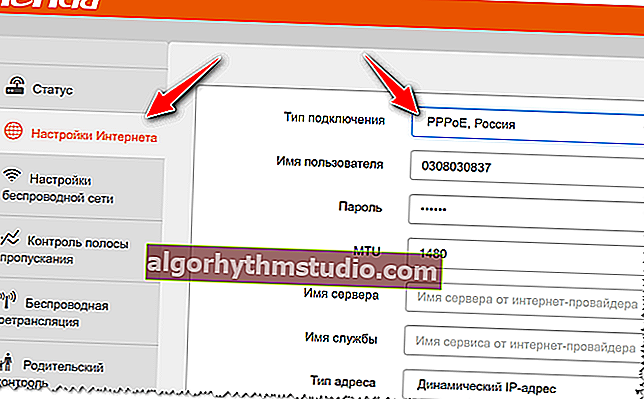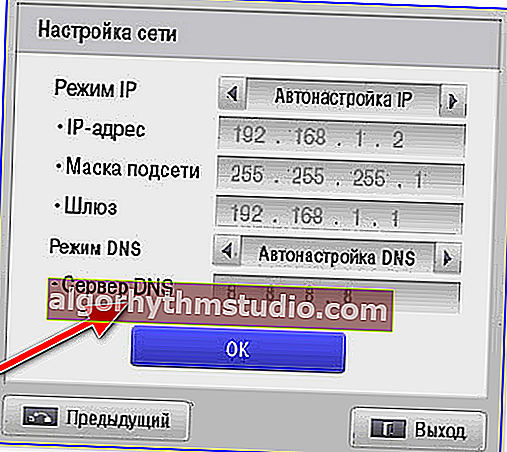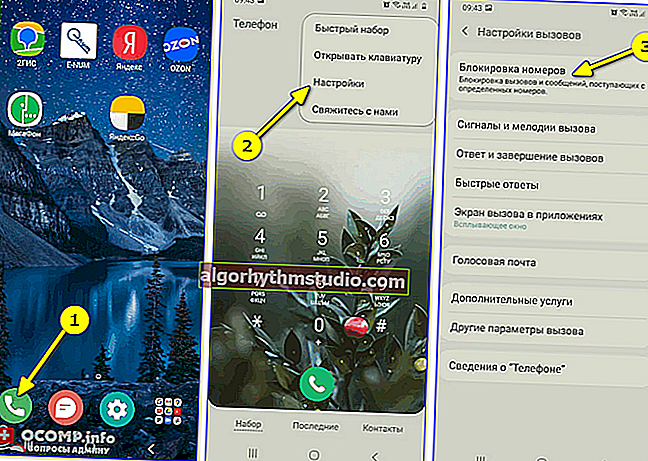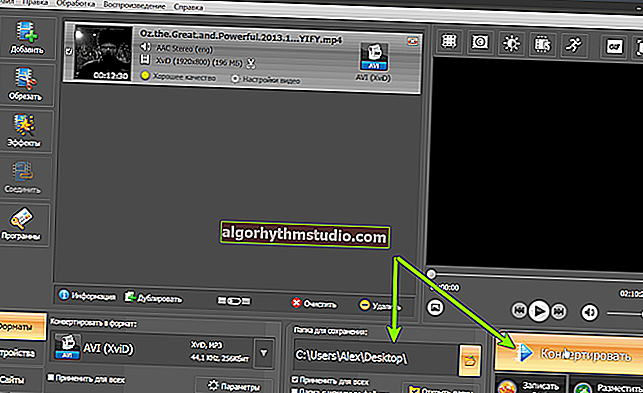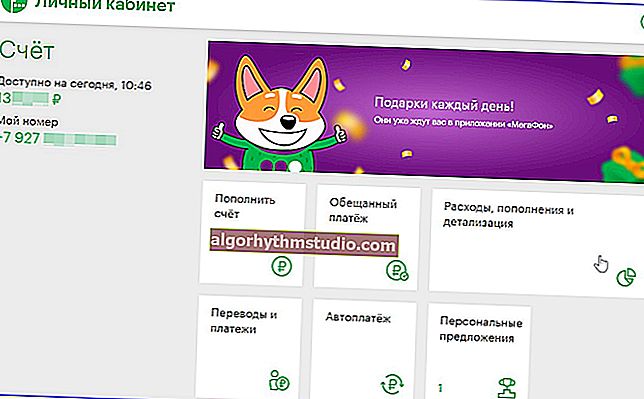テレビが接続されていないか、Wi-Fiネットワークが表示されないのですが、どうすればよいですか?..
 良い一日!
良い一日!
テレビをインターネットに接続する最も一般的な方法は、Wi-Fiワイヤレステクノロジーを使用することです。ただし、場合によっては、テレビに必要なネットワークが表示されないか、接続した後でもインターネットがないままになります...
実は そのような問題については多くの質問があります(そして特にデジタルテレビへの移行後にそれらはより頻繁になりました)、私はこの小さなメモをスケッチすることにしました。
順番に(以下の手順に従って)-多くのユーザーが自分でこの問題を修正できると思います(そして専門家のサービスにお金を払わなくても少しお金を節約できます)。
ちなみに、テレビをインターネットに接続するには、スマートテレビ機能が必要です。そこにあるかどうかを確認するには、テレビの特性(正確なテレビモデルを確認する方法)を確認します。
そして今、主題に近づいています...
*
?テレビはWi-Fiネットワークをまったく見ていません
これは最も一般的なタイプの問題です。通常、Wi-Fiに接続する場合、TVはWi-Fiを検出せず、使用可能なリストに表示しません(または、まれに灰色で表示され、接続できません...)。

(テレビが見る)ネットワークのリストの中にあなたの...
ステップ1:テレビとルーターを再起動する
この手順は非常に簡単ですが、非常に効果的です(結局、デバイスを再起動すると、デバイスが初期化されて再度ペアリングされるため、多くのソフトウェア障害が排除されます)。
ちなみに、Wi-Fiルーターを再起動する方法がわからない場合は、電源から20〜30秒間切断するだけで十分です。(これは、プロバイダーとの以前のインターネットセッションを閉じるために必要です)。
ステップ2:テレビがWi-Fiルーターからどれだけ離れているかを調べる
Wi-Fiルーターとテレビの間の距離に注意してください。それらが互いに離れているほど、信号は悪化し、弱くなります(つまり、インターネットの品質)。ちなみに、壁、家具(特に鏡)、その他の無線機器は、無線信号を大幅に弱める可能性があることに注意してください。
画面の下に、2部屋のアパートの典型的なレイアウトを示しました。右側-ルーターの場所は正常です。左側-あまり...
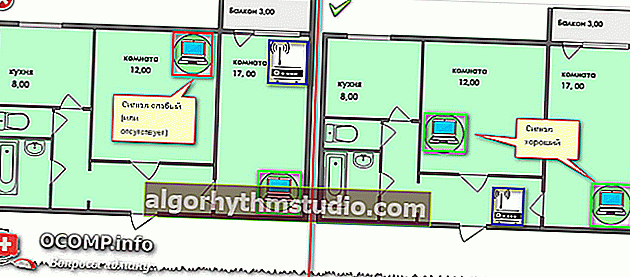
アパート内のルーターの場所:右側-オプションははるかに成功しています
問題の原因を診断して見つけるために、次のことをお勧めします。
- 電話を持って、テレビの近くでWi-Fiに接続してみてください(ネットワークが表示されますか?信号強度はどうなりますか?)。
- 可能であれば、ルーターをテレビに近づけてください(またはその逆)。信号はありますか?..
ステップ3:ルーターの範囲(2.4GHzと5GHz)と動作チャネルを確認します
最新のルーターは、2.4GHzと5GHzの2つの帯域で動作できます(データ交換レートが高いため、後者が推奨されます)。ただし、すべてのTVが5 GHzをサポートしているわけではないため、ルーターの設定で一度に2つの帯域でブロードキャストをオンにすることをお勧めします。
?助けて! Wi-Fiルーター設定を開く方法(Webインターフェイスにログイン)-// ocomp.info/kak-zayti-v-nastroyki-routera.html

5GHzまたは2.4GHz-TP-Linkルーターの構成
もう1つの重要なポイント:ヨーロッパおよびCISのTVは、4つのチャネル36、40、44、および48でのみ5 GHzネットワークを認識できます(チャネルは、それが機能するネットワークの正確な周波数を通知するルーターの特別な設定です)。2.4 GHzネットワークについて言えば、動作範囲は1〜13チャネルです(ロシアおよびCISの場合)。
チャネルは、ルーターの設定(「ワイヤレスモード」のセクション)でも設定されます。

ワイヤレスモード-チャネル設定(TP-LINKルーター)
ちなみに、お使いのテレビやルーターがヨーロッパやCISの国にローカライズされていない場合、一部のチャンネルが「認識されない」可能性があると言わなければなりません。ルーターのWebインターフェイスでいくつかのチャネルを変更する実験として、交互に試してください。
?助けて!
Wi-Fiルーターでのチャネルの設定、無料のチャネルの選択方法:または頻繁なWi-Fiカット、低速、カバレッジの質の低さ-// ocomp.info/wi-fi-kanal-na-routere.html
ステップ4:テレビは少なくとも1つのネットワークを見ていますか?
大事なことを言い忘れましたが、あなたのテレビは少なくとも1つのWi-Fiネットワークを認識していますか?あなたが都市(普通のアパートの建物)に住んでいるなら、あなたはあなたの隣人の少なくとも3-10のWi-Fiネットワークを見つけるべきです?...

接続するネットワークを選択します
これが起こらない場合は、Wi-Fiモジュールが損傷している可能性があります。または、ネットワークケーブルを使用してテレビをルーターに接続するか、外部Wi-Fiアダプターを使用することもできます...

ネットワークケーブルを使用してテレビをルーターに接続する
*
?テレビはWi-Fiネットワークを認識していますが、接続していません:エラー
ステップ1
ネットワークの名前とそれにアクセスするためのパスワードを再確認してください(私の友人の1人が頑固に隣人のWi-Fiネットワークに接続したいと思っていました(ネットワークは彼の?とほぼ同じように呼ばれていました))。これには、Wi-Fi対応の携帯電話を使用すると非常に便利です。
一般に、エラーコード(表示されている場合)とその説明にも注意してください。場合によっては、このコードだけで「真実」にたどり着くことができます(特に開発者がミスを犯した場合)。
ステップ2
次に、ルーターの設定を確認します([ワイヤレス設定]タブ)。テレビに接続しようとしたときに、正しいWi-Fiネットワーク名とパスワードを入力していますか?
ちなみに、診断として、ネットワークの名前とパスワードを変更することをお勧めします。その後、これらの変更されたデータを使用して、すぐに(最初のデバイスとして)TVを接続してみてください。
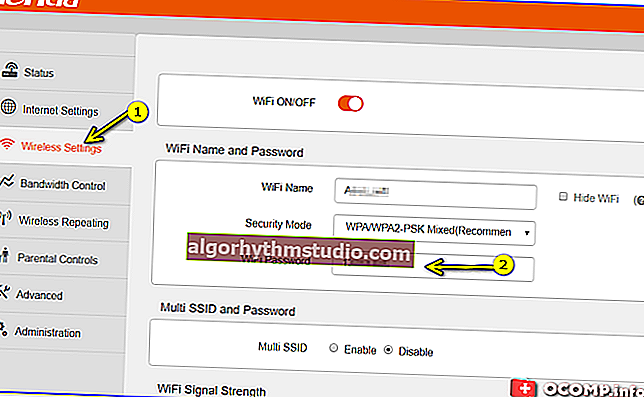
ワイヤレス設定-Tenda
また、「帯域幅の制御」(「帯域幅の制御」)の設定セクションにも注意してください。ルーターモデルに同様のオプションがある場合、特定のデバイス(TVを含む)のインターネットへのアクセスをブロックし始める場合があります。
無効にする方法がわからない場合(またはまったく見つからない場合)は、ルーターをデフォルト設定にリセットしてみてください。
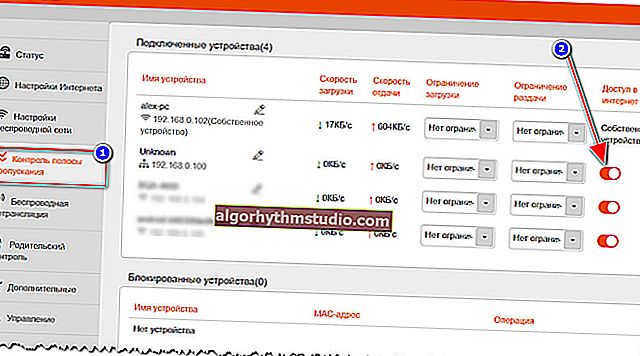
帯域幅制御(例としてTendaルーター)
?助けて!
新しいWi-Fiルーターを自分で接続して構成する方法-// ocomp.info/kak-podklyuchit-i-nastroit-wi-fi-router.html
ステップ3
場合によっては、古い設定ではネットワーク接続を確立できません(テレビが以前に別のネットワークに接続されていた場合)。これに関連する原因を正確に排除するには、診断用にTVパラメータをリセットすることをお勧めします。
- LG TVには、次のメニューがあります。「設定->詳細->一般->工場出荷時の設定にリセット」;
- Samsung TVの場合:「サポート->自己診断->リセット」(下のスクリーンショットを参照)。

自己診断-リセット(SamsungのTV)
ちなみに、TV設定をリセットすると、ネットワークパラメータだけでなく、TVチャンネルリストもクリアされます。それらを再構成する必要があります...
?助けて!
テレビ(LGのテレビ、DVB-T2)でデジタルチャンネルを調整する方法-// ocomp.info/kak-nastroit-tsifrovyie-kanalyi-na-tv-lg.html
ステップ4
Wi-Fiネットワークへの通常の接続の代わりにWPSテクノロジーを使用してみてください(手動モードでパスワードを入力してください)。要するに:スペシャルを押すことによって。Wi-Fiルーターとテレビのボタン-デバイスは自動的に相互に接続します...
便利?!間違いなく!さらに、私たちのような場合-それは多くの時間を節約します!
通常、それはすべて次のように要約されます。
- まず、TV設定に移動して、WPSをオンにする必要があります。
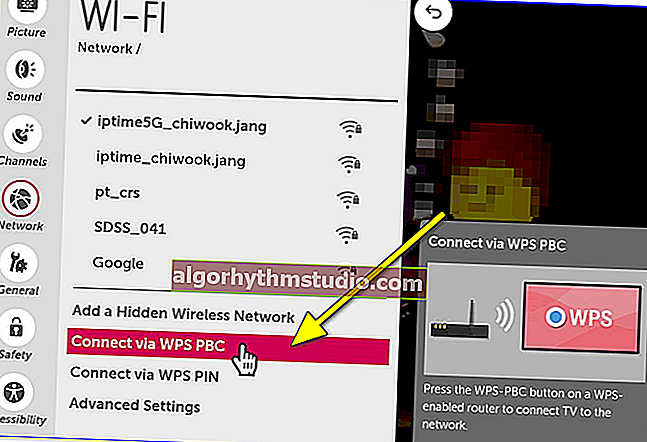
WPS経由の接続-LGのTV
- 次に、ルーターの「WPS /リセット」ボタンを1〜3秒間押します。(これはリセットにつながる可能性があるため、もはやありません!);

さまざまなルーターモデルのWPSボタン(レイアウトオプション)
- すべてがうまくいけば、数秒でテレビはインターネットにアクセスできるようになります...
?助けて!
Wi-FiルーターのWPSボタン:必要な理由と使用方法-// ocomp.info/wps-knopka-na-wi-fi-routere.html
ステップ5
上記のすべてが機能しない場合は、一時的な対策として、テレビを電話またはコンピューター(インターネットを備えている)に接続することに満足するでしょう。
これにより、フィルムや写真(保存されているもの)を表示したり、大画面でコンピューターゲームをプレイしたり、インターネットを閲覧したり、インターネットページをフルサイズで表示したりできます...
以下に接続と構成に関する記事をいくつか掲載しました...
?助けて!
1)電話をテレビに接続する方法:3つの簡単な方法-// ocomp.info/kak-podklyuchit-telefon-k-tv.html
2)ラップトップをテレビに接続する方法[HDMI経由]-// ocomp.info/kak-podklyuchit-noutbuk-k-tv.html
重要!
まれに、インターネットでのTVの誤った動作の障害は、ファームウェア(つまり、デバイスにインストールされているソフトウェア)である可能性があります。この欠陥を排除するには、製造元のWebサイトから正しいファームウェアをダウンロードして更新する必要があります。
そのような手続きが保証サービスを拒否する理由であることが多いことを警告します(さらに、それはテレビに損傷を与える可能性があります)。
TVファームウェアの詳細については、// www.samsung.com/ru/をご覧ください。
*
?テレビはWi-Fiに接続されていますが、インターネットに接続されていません
99%の場合のこのような「現象」は、ルーターの設定とインターネットプロバイダーの品質に関連しています。

テレビはルーターにアクセスできますが、テレビのインターネット/接続ステータスにはアクセスできません
一般に、ラップトップ(PC)を使用して同じネットワークに接続し、ルーター設定を入力して、以下を確認することをお勧めします。
- ラップトップでインターネットにアクセスできますか(そうでない場合->このメモをお勧めします)。
- その後、ルーターのWebインターフェースでインターネットへのアクセスのパラメーターを調べて、それらが間違っているかどうかを確認します(注:これらのデータ(接続のタイプ、パスワード、IPアドレスなど)は、インターネットプロバイダーとの契約に記載されています)。
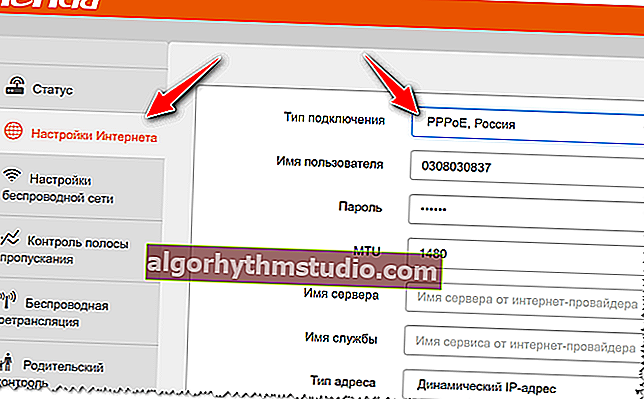
PPPoE接続設定/ Tendaルーター
- ルーターの設定に制限はありますか(たとえば、1つまたは2つを除いてすべてのデバイスをブロックできます...)。典型的には、この作品は、セクションにある「制御帯域」(「帯域制御」)。
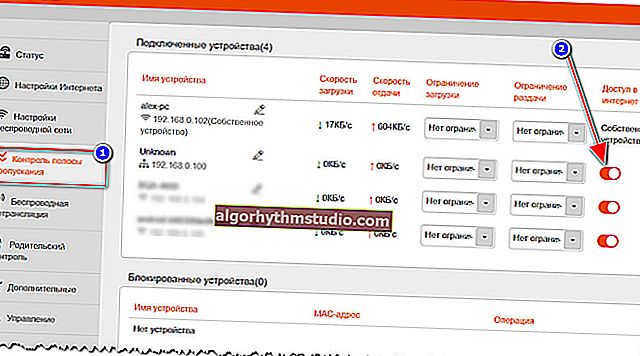
帯域幅制御/テンダルーター
- ルーターの設定が正常で、Wi-Fiネットワークに接続されているラップトップ(PC)にインターネットがある場合は、TV設定でGoogleからDNSを手動で指定してみてください:8.8.8.8(8.8.4.4)。このオプションは、高度なネットワークアクセスパラメータで使用できます。
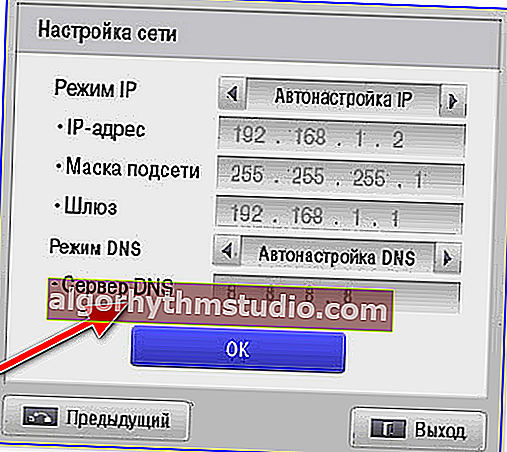
DNSセットアップ-SamsungのTV
- 上記のすべてが役に立たなかった場合-インターネットプロバイダーケーブルの状態を確認してください、それは無傷ですか?また、すべてがネットワークで正常であるかどうか、予防(復元)作業があるかどうかを明確にするようにしてください...

これも起こります:家の入り口のケーブルが野蛮に切断されました...
*
このトピックに関するアドオンは大歓迎です!
ではごきげんよう!
?